Dzięki temu nasze urządzenie informuje, że prawie kończy się miejsce na przechowywanie wszystkich tych zdjęć, filmów, tekstów i tego, czego nie ma na Twoim urządzeniu. A będąc dobrym obywatelem cyfrowym, zwracasz uwagę i pilnie tworzysz kopie zapasowe swoich zdjęć i filmów na komputerze lub w innym rozwiązaniu, a następnie usuwasz je z urządzenia, aby zrobić miejsce.
Ale to nie działa - Twoje urządzenie nadal pokazuje, że jego pamięć jest prawie pełna! Co daje?
Jeśli za każdym razem, gdy pobierasz aplikację lub robisz zdjęcie, zawsze angażujesz się w delikatne zachowanie równowagi, mając nadzieję, że nie zrozumiesz przerażający komunikat „Pamięć jest prawie pełna”. Przeczytaj dalej, aby uzyskać wskazówki, jak w końcu wyczyścić całą pamięć i uruchomić urządzenie ponownie!
Zawartość
-
Szybkie porady
- Powiązane artykuły
-
Spójrz na ostatnio usunięty album aplikacji Zdjęcia
- Gdy usuniesz zdjęcia i filmy z iPhone'a, iPada lub iPoda, tak naprawdę nie są one natychmiast usuwane!
- Włącz Optymalizuj pamięć iPhone'a
-
Czy zdjęcia pojawiają się ponownie na Twoim iPhonie, iPadzie lub iPodzie? Tymczasowo wyłącz iCloud Photo
- Dopiero po utworzeniu kopii zapasowej wyłącz Zdjęcia iCloud na iPhonie, iPodzie lub iPadzie
- Nie masz pewności co do zdjęć iCloud?
-
Uruchom ponownie lub wymuś ponowne uruchomienie PO usunięciu zdjęć i filmów
- Aby ponownie uruchomić iPhone'a, iPada lub iPoda
- Aby wymusić ponowne uruchomienie urządzenia, postępuj zgodnie z poniższymi wskazówkami dla swojego urządzenia i modelu:
- Sprawdź pamięć urządzenia
-
Wskazówki dotyczące przechowywania zdjęć i filmów
- Tip#1 – Podłącz i dysk zewnętrzny do iPhone'a, iPada lub iPoda i skopiuj swoje zdjęcia i filmy na ten dysk zewnętrzny
- Wskazówka nr 2 – Prześlij swoje zdjęcia na swoje konto iCloud, a następnie pobierz je na pamięć USB na przechowanie
- Wskazówka nr 3 – Stuknij w Ustawienia > Ogólne > Przechowywanie
- Wskazówka nr 4 – Czy zastanawiałeś się kiedyś nad „Inne” na pasku stanu, który pokazuje, ile miejsca jest dostępne na Twoim urządzeniu?
-
Zakończyć
- Powiązane posty:
Szybkie porady 
Postępuj zgodnie z tymi krótkimi wskazówkami, aby odzyskać miejsce na iPhonie, iPadzie lub iPodzie po usunięciu zdjęć i filmów
- Upewnij się, że usunąłeś wszystkie zdjęcia i filmy z albumu zdjęć Ostatnio usunięte w aplikacji Zdjęcia
- Włącz Optymalizuj zdjęcia dla ustawienia Zdjęcia iCloud na urządzeniu
- Uruchom ponownie urządzenie po usunięciu elementów, aby zwolnić miejsce
- Zaktualizuj iOS lub iPadOS na swoim urządzeniu do najnowszej wersji –użyj iTunes lub Findera, jeśli masz komputer
Powiązane artykuły
- Jak wykonać kopię zapasową zdjęć z iPhone'a lub iPada na dysku zewnętrznym z systemem iOS 13 i iPadOS
- Jak przenieść swoje zdjęcia ze Zdjęć iCloud do Zdjęć Google
- Ostateczny przewodnik po zdjęciach iCloud
- Szybko zwolnij pamięć iPhone'a i iPada w ustawieniach iOS
- Robienie zdjęć, ale iPhone mówi, że pamięć jest pełna?
- Zwolnij pamięć iPhone'a za pomocą narzędzi iOS, rekomendacji i iCloud
Spójrz na ostatnio usunięty album aplikacji Zdjęcia
Chociaż chcesz zachować te wszystkie selfie gromadzone przez lata, wiesz, że nadszedł czas, aby trochę z nich odpuścić.
Usuwasz wszystkie zdjęcia i filmy, których nie potrzebujesz, w nadziei odzyskania trochę miejsca na iPhonie tylko po to, aby stwierdzić, że twoja pamięć nie poruszyła się ani o cal. Wiele osób znalazło się w takiej sytuacji i może to być bardzo frustrujące!
Gdy usuniesz zdjęcia i filmy z iPhone'a, iPada lub iPoda, tak naprawdę nie są one natychmiast usuwane!
Zamiast tego Apple umieszcza je w 30-dniowej blokadzie, na wypadek, gdybyś zmienił zdanie lub przypadkowo usunął te elementy.
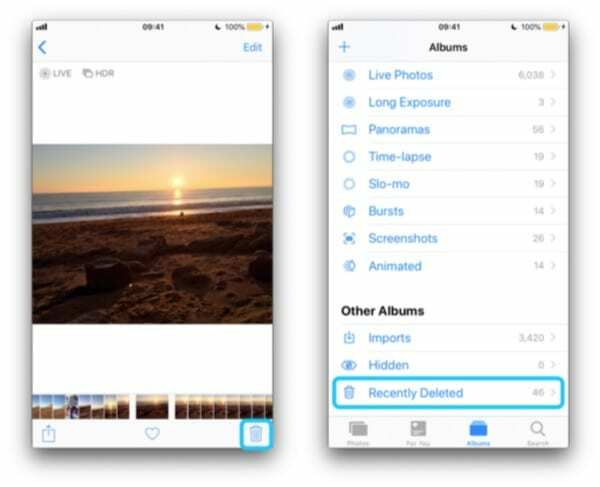
- Więc przejdź do Zdjęcia > Albumy > Ostatnio usunięte
- Wybierz wszystkie zdjęcia i filmy
- Wybierać Usuń wszystko i usuń je stamtąd, aby naprawdę zwolnić miejsce na urządzeniu
Pamiętaj tylko, że gdy korzystasz z biblioteki zdjęć iCloud i usuwasz zdjęcie lub wideo z jednego urządzenia, usuwa to również to zdjęcie/film z innych urządzeń
iCloud to przede wszystkim usługa synchronizacji, więc dodaje i usuwa wszystkie zdjęcia i filmy z każdego iDevice, do którego logujesz się przy użyciu tego samego Apple ID. Dlatego tak ważne jest, aby zapisać te zdjęcia i filmy w innym miejscu, zanim usuniesz je z DOWOLNEGO urządzenia.
Włącz Optymalizuj pamięć iPhone'a 
Inna opcja, szczególnie dla osób, które kupują Plany iCloud Storage, jest przechowywanie mniejszej skompresowanej wersji zdjęć na urządzeniu i przechowywanie wersji w pełnej rozdzielczości w iCloud. Apple nazywa to optymalizacją pamięci i łatwo ją włączyć.
- otwarty Ustawienia > Zdjęcia
- Włącz Zoptymalizuj pamięć iPhone'a

Gdy na Twoim urządzeniu zaczyna brakować miejsca, iCloud zastępuje Twoje zdjęcia w pełnej rozdzielczości tymi mniejszymi wersjami wielkości urządzenia. A kiedy edytujesz zdjęcie, automatycznie pobiera ono tę wersję w pełnej rozdzielczości z iCloud, dzięki czemu pracujesz z najlepszymi!
Czy zdjęcia pojawiają się ponownie na Twoim iPhonie, iPadzie lub iPodzie? Tymczasowo wyłącz iCloud Photo
Jeśli wszystkie usunięte zdjęcia i filmy pojawią się ponownie, prawdopodobnie jest to problem ze Zdjęciami iCloud. Więc spróbuj to wyłączyć.
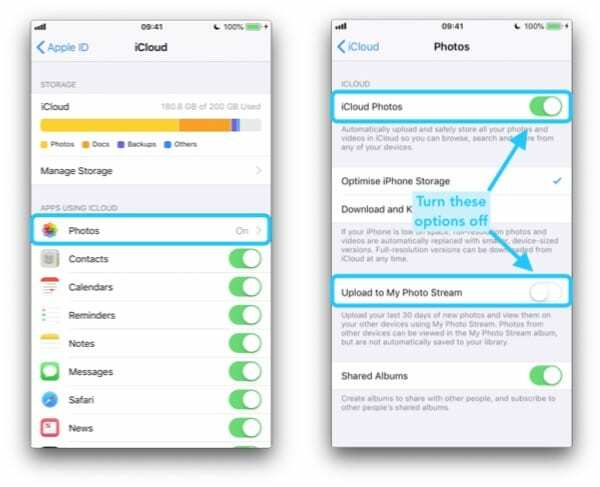
Zanim wyłączysz Zdjęcia iCloud, wykonaj kopię zapasową wszystkich tych zdjęć i filmów na komputerze, dysk zewnętrznylub inna opcja kopii zapasowej, np. Zdjęcia Google, Dropbox lub wybraną metodę tworzenia kopii zapasowej zdjęć/wideo.
Dopiero po utworzeniu kopii zapasowej wyłącz Zdjęcia iCloud na iPhonie, iPodzie lub iPadzie
- Iść do Ustawienia > Profil Apple ID > iCloud > Zdjęcia
- Wyłącz Zdjęcia iCloud (zwana także biblioteką zdjęć iCloud) i Prześlij do mojego strumienia zdjęć
- W przypadku osób korzystających z systemu iOS 10.2 lub starszego przejdź do Ustawienia > iCloud > Zdjęcia
Sugerujemy odczekać kilka dni i ponownie włączyć Zdjęcia iCloud, jeśli chcesz kontynuować synchronizację między urządzeniami zalogowanymi przy użyciu tego samego Apple ID.
Nie masz pewności co do zdjęć iCloud?
Ok, nie jesteś sam!
Aby dowiedzieć się wszystkiego o tym, jak działają Zdjęcia iCloud, zapoznaj się z naszym Ostateczny przewodnik po zdjęciach iCloud w 2019 roku
Uruchom ponownie lub wymuś ponowne uruchomienie PO usunięciu zdjęć i filmów
Gdy usuwasz rzeczy, w tym zdjęcia i wideo, z iPhone'a, iPada lub iPoda, często są one po prostu oznaczane do usunięcia przez system iOS i iPadOS. Rzeczywiste usunięcie następuje po wyłączeniu urządzenia i ponownym włączeniu - innymi słowy, ponownym uruchomieniu!
Dlatego zawsze zalecamy ponowne uruchomienie urządzenia po wprowadzeniu istotnych zmian w pamięci.
Aby ponownie uruchomić iPhone'a, iPada lub iPoda
- Na iPadzie bez przycisku Home i iPhonie X lub nowszym: naciśnij i przytrzymaj przycisk boczny/górny/zasilania i dowolny przycisk głośności, aż pojawi się suwak.
- Na iPadzie lub iPhonie z przyciskiem Home i iPodem Touch: naciśnij i przytrzymaj przycisk boczny/górny/zasilania, aż pojawi się suwak
- Przeciągnij suwak, aby wyłączyć urządzenie, a po wyłączeniu urządzenia ponownie naciśnij i przytrzymaj ten przycisk z boku/góry/zasilania, aż zobaczysz logo Apple.
- W systemie iOS 11 lub nowszym uruchom ponownie, używając Ustawienia > Ogólne > Wyłącz

A jeśli ponowne uruchomienie nie załatwia sprawy, spróbuj wymuszonego ponownego uruchomienia.
Aby wymusić ponowne uruchomienie urządzenia, postępuj zgodnie z poniższymi wskazówkami dla swojego urządzenia i modelu:
- Na iPhonie 8 lub nowszym i iPadzie bez przycisku Home: naciśnij i szybko zwolnij przycisk zwiększania głośności. Naciśnij i szybko zwolnij przycisk zmniejszania głośności. Następnie naciśnij i przytrzymaj przycisk boczny/górny, aż zobaczysz logo Apple

- Na iPhonie 7 lub iPhonie 7 Plus: naciśnij i przytrzymaj przyciski boczne i zmniejszania głośności przez co najmniej 10 sekund, aż zobaczysz logo Apple
- Na iPhonie 6s lub starszym, iPadzie z przyciskiem Home lub iPodzie touch: naciśnij i przytrzymaj przyciski Home i Top (lub Side) przez co najmniej 10 sekund, aż zobaczysz logo Apple
Gdy zobaczysz logo, puść przyciski i pozwól iPhone'owi uruchamiać się regularnie. Powinieneś teraz widzieć swoje bezpłatne miejsce na dane
Sprawdź pamięć urządzenia
Po ponownym uruchomieniu lub wymuszeniu ponownego uruchomienia ponownie sprawdź swoją pamięć.
- Iść do Ustawienia > Ogólne > Pamięć i spójrz na wykres
- Innym sposobem sprawdzenia równania otwartej przestrzeni jest podłączenie iPhone'a do komputera i użyj Findera (macOS Catalina+) lub iTunes (macOS Mojave i starsze) i sprawdź stan pamięci urządzenia bar

- Powinieneś zobaczyć, że miejsca na zdjęcia byłoby teraz znacznie mniej
Wskazówki dotyczące przechowywania zdjęć i filmów
Tip#1 – Podłącz i dysk zewnętrzny do iPhone'a, iPada lub iPoda i skopiuj swoje zdjęcia i filmy na ten dysk zewnętrzny

Wymaga to systemu iOS 13 lub nowszego lub iPadOS, więc zaktualizuj swoje urządzenie przynajmniej do tych systemów operacyjnych, jeśli to możliwe.
- Jak wykonać kopię zapasową zdjęć z iPhone'a lub iPada na dysku zewnętrznym z systemem iOS 13 i iPadOS
Wskazówka nr 2 – Prześlij swoje zdjęcia na swoje konto iCloud, a następnie pobierz je na pamięć USB na przechowanie
- Jak pobierać i przechowywać zdjęcia na pamięci USB?
Wskazówka nr 3 – Stuknij w Ustawienia > Ogólne > Przechowywanie

- Przejrzyj listę aplikacji wraz z ilością używanego miejsca
- Czasami wszystko, co musisz zrobić, to usuń aplikację i zainstaluj ją ponownie
- Możesz też po prostu odciąż aplikację ale w razie potrzeby zachowaj swoje dane
- To często pozwala zaoszczędzić dużo miejsca na Twoim iPhonie!
Wskazówka nr 4 – Czy zastanawiałeś się kiedyś nad „Inne” na pasku stanu, który pokazuje, ile miejsca jest dostępne na Twoim urządzeniu? 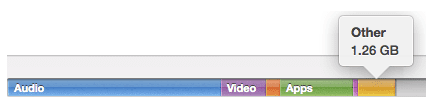
Możesz skorzystać z niektórych wskazówek zawartych w tym artykule, aby poradzić sobie z tym problemem.
- Jak zarządzać przestrzenią „Inne” na swoim iPhonie
Zakończyć
Prawda jest taka, że Apple musi przestać sprzedawać iPhone'y z pamięcią poniżej 100 GB i sprawić, by iPhone o większej pojemności był tańszy. Ci z nas, którzy mają iPhone'y z mniejszą pamięcią (jak te starsze telefony 1GB) wiedzą dokładnie, o czym mówię!
Mamy nadzieję, że w końcu odzyskasz część miejsca na swoim iPhonie! Udostępnij ten artykuł innym osobom, które mogą mieć problem z przestrzenią kosmiczną na swoich starszych iPhone'ach.
W obliczu takiej sytuacji naszym pierwszym impulsem jest nadanie priorytetu „rzeczom”, które mamy na naszym iPhonie i porzucenie rzeczy, których już nie potrzebujemy.
Zaczynasz przeglądać aplikacje i usuwać te, których nie używałeś od lat lub miesięcy.
Jeśli masz taką trudność, sugerujemy, abyś rzucił okiem na nasz kompleksowy przewodnik aby zwolnić miejsce na iPhonie. Jeśli używasz iOS 11 lub nowszego, spójrz na te poręczne narzędzia do przycinania iPhone'a i iPada Storage fat!

Firma Sudz (SK), mająca obsesję na punkcie technologii od początku pojawienia się A/UX w Apple, jest odpowiedzialna za kierownictwo redakcyjne AppleToolBox. Mieszka w Los Angeles w Kalifornii.
Sudz specjalizuje się we wszystkich rzeczach związanych z macOS, po przejrzeniu dziesiątek zmian OS X i macOS na przestrzeni lat.
W poprzednim życiu Sudz pomagał firmom z listy Fortune 100 w ich aspiracjach związanych z technologią i transformacją biznesową.